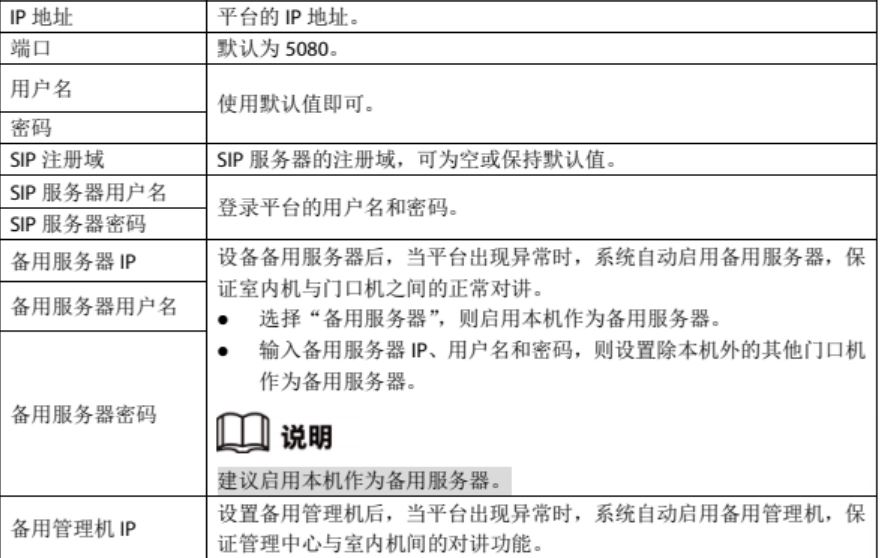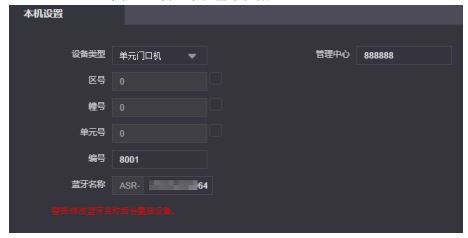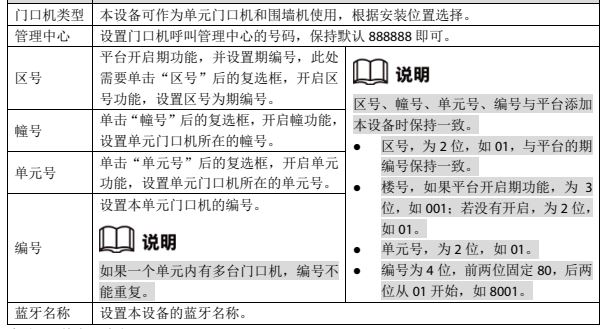适用型号:
VTO96411、
VTO96211、
VTO96311-CP、
VTO96311、
VTO96511、
VTO964114G
接线端子说明如下图:
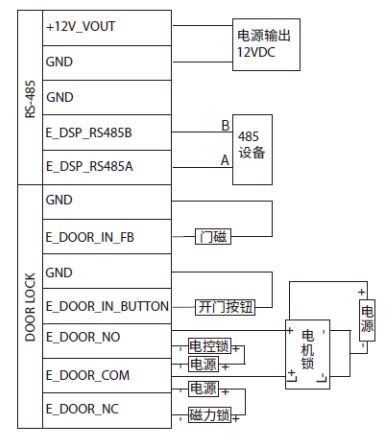
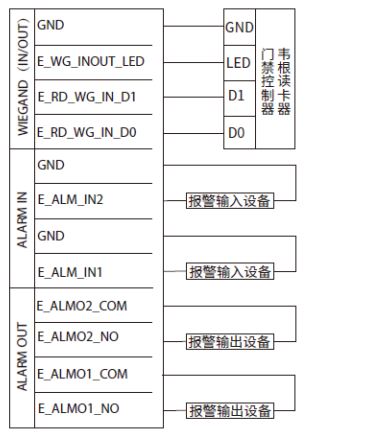
注:进入工程模式的操作方法
1、在门口机上按呼叫键
2、按“*工程密码#”,即可进入工程 设置界面
设备调试流程:
请根据以下流程调试门口机以及组网内的室内机,实现入网、呼叫和监视。
步骤1:确定SIP服务器的部署位置,并规划每个门口机和室内机的IP 地址、编号等信息。
步骤2:检查线路是否存在短路或开路的情况,确认正常后,给设备上电。
步骤3:设置门口机和云访客机。
除基础的初始化WEB界面和修改IP地址外,需要根据SIP服务器的位置不同,配置不同的参数。
步骤4:设置室内机
步骤5:验证调试结果
1、初始化设备
首次使用 WEB 界面,或者恢复出厂设置后,需要初始化修改登录密码。发卡时,需在 WEB 界面“系统设置>系统时间”中同步PC时间后再操作。
注:
请确保PC与门口机的默认IP在同一个网段内,门口机出厂默认IP地址为192168.1.108
步骤1:在PC的浏览器地址栏中输入门口机的默认IP地址,按[Enter]键
步骤2:输入“密码”和“新密码确认”,单击“下一步”。
注:
该密码用于登录WEB界面,可设置为8位~32位非空字符,可以由字母、数字和特殊字符(除“*”、“””、“;”、“:”、“&”外)组成。密码必须由其中的2种或2种以上字符组成,请根据密码强弱提示设置高安全性密码。
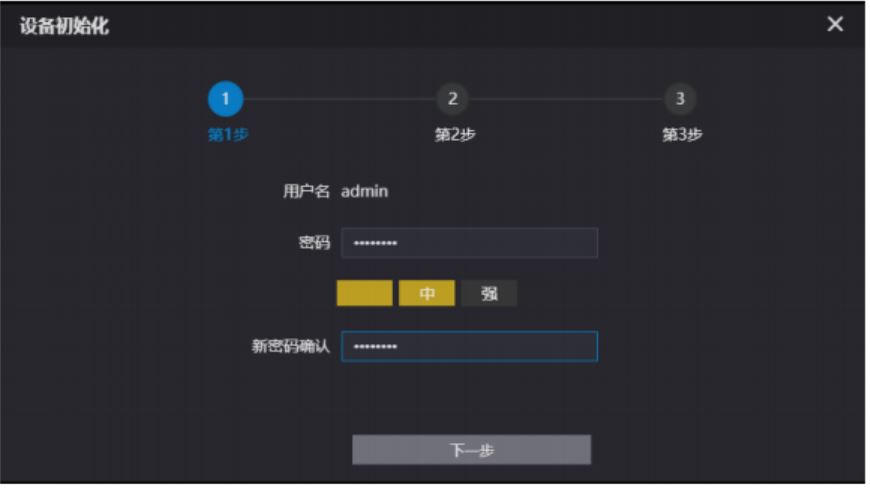
步骤3:选择“绑定手机”,并输入手机号码,单击“下一步”
该手机号码用于密码重置,建议设置。
步骤5:单击“确定”。
步骤6:输入用户名和密码,单击“登录”
用户名默认为admin。
密码为初始化时设置的密码
设备初始化完成后,登录设备即可
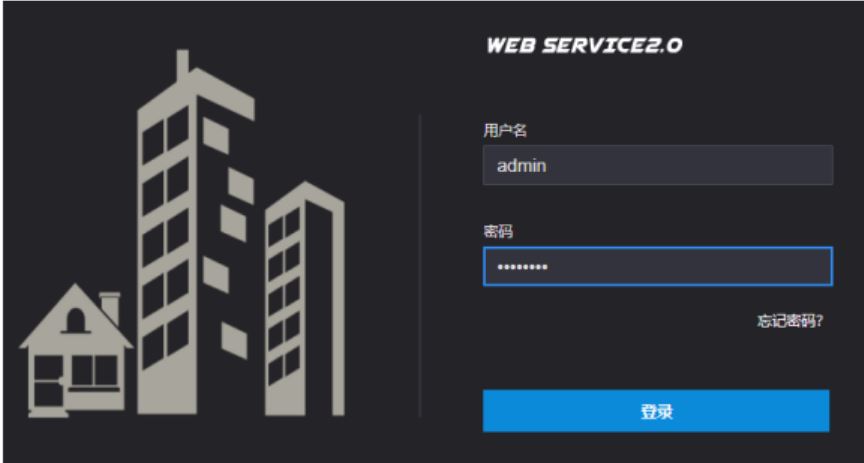
本机作为SIP服务器
1、设置SIP服务器
设置系统配套的SIP服务器信息,将门口机和室内机注册到SIP服务器上。
步骤1:登录WEB界面,选择”网络设备>SIP服务器“
步骤2:选择”启用“,图标切换为 ,其他参数保持默认
,其他参数保持默认
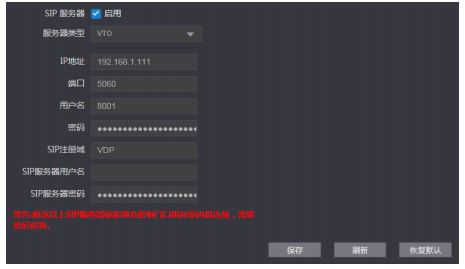
步骤3:单击”保存“,设备重启并开启SIP服务器功能
2、设置本机基本参数
设置门口机的类型、编号,以及管理中心呼叫号码 、群呼功能、蓝牙名称等。
步骤1:登录WEB界面,选择”本地设置>基础设置“
步骤2:在“本地设置”区域框,设置本机基本参数
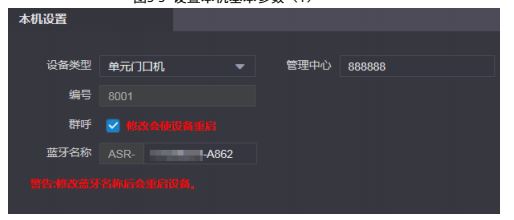
参数说明:
门口机类型:本设备可作为单元门口机和围墙机使用,根据安装位置选择
管理中心:设置门口机呼叫管理中心的号码 ,设置为888888+管理机编号
编号:不可设置
群呼:开户群呼后,当本门口机呼叫某一主室内机时,会同时呼叫其分室内机
蓝牙名称:设置本设备的蓝牙名称
步骤2:单击“确定”,保存设置
3、添加室内机
当本门口机作为 SIP 服务器使用时,需要添加本单元内的所有室内机,使室内机注册到本 SIP 服务器上,实现可视对讲功能。
注:
当有主室内机和分室内机时,需要先开启群呼功能后,再在此界面分别添加主室内机和分室内机
(1)单个添加室内机
步骤1:登录WEB界面,选择“房间号设置>室内机管理”
步骤2:单击“添加”
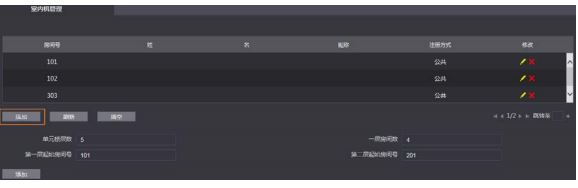
步骤3:填写住户信息
房间号由1~5位数组成,可包含数字和“-”,必须与室内机设备上设置的房间号一致。
当包含主室内机和分室内机时,主室内机的房间号以“-0”结尾,分室内机的房间号以-1、-2、-3结尾。例如主室内机为 101-0,分室内机为101-1、101-2.··.-
注册方式和注册密码保持默认值,用于SIP系统中信令交互。
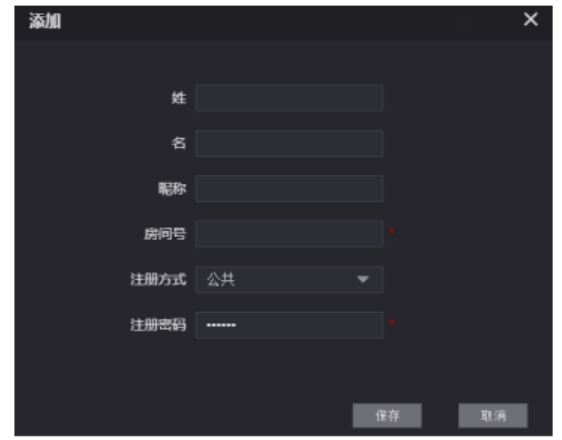
步骤4:单击“保存”,完成添加。
(2)批量添加室内机
步骤1:在WEB界面,选择“房间号设置>室内机管理”。
步骤2:在界面下方输入“单元楼层数”、“一层房间数”、“第一层起始房间号”、“第二层起始房间号”
楼层数范围为1~99,一层房间数范围为1~99,起始房间号范围为1~99999
二层起始房间号必须在第一层起始房间号基础上满足一层房间数。
步骤3:单击“添加”,完成添加。
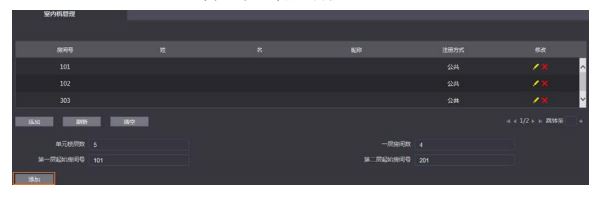
平台作为SIP服务器
1、设置SIP服务器
设置系统配套的SIP服务器信息,将门口机和室内机注册到SIP服务器上。
步骤1:在WEB界面,选择“网络设置>SIP服务器设置”。
步骤2 :确认启用参数关闭状态下,选择服务器类型为“私有 SIP 服务器”,设置参数
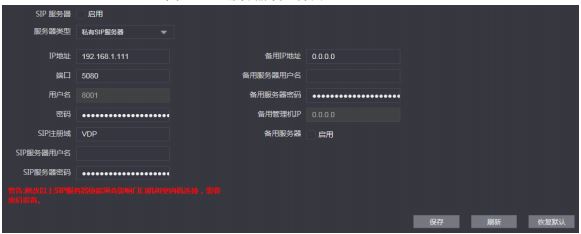 参数说明:
参数说明:
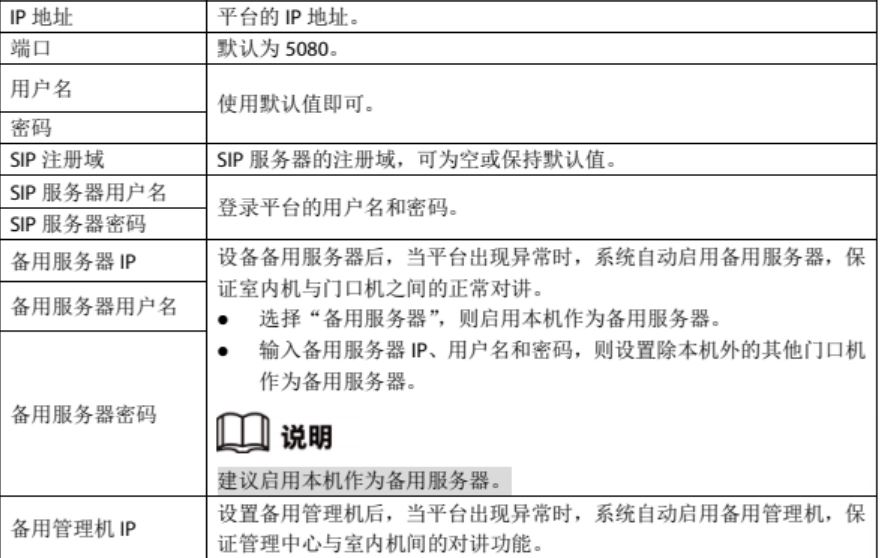
步骤3:单击“保存”,保存设置
2、设置本机基本参数
设置门口机的类型、区号、幢号、单元号、编号,以及管理中心呼叫号码、蓝牙名称等
步骤1:登录WEB界面,选择“本机设置>基础设置”。
步骤2:在“本机设置”区域框,设置本机基本参数
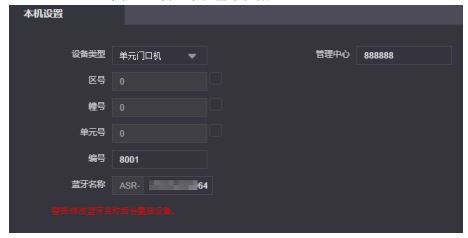
参数说明 :
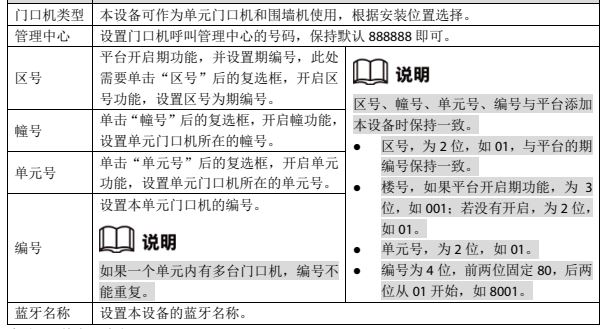
步骤2:单击“确定”,保存设置


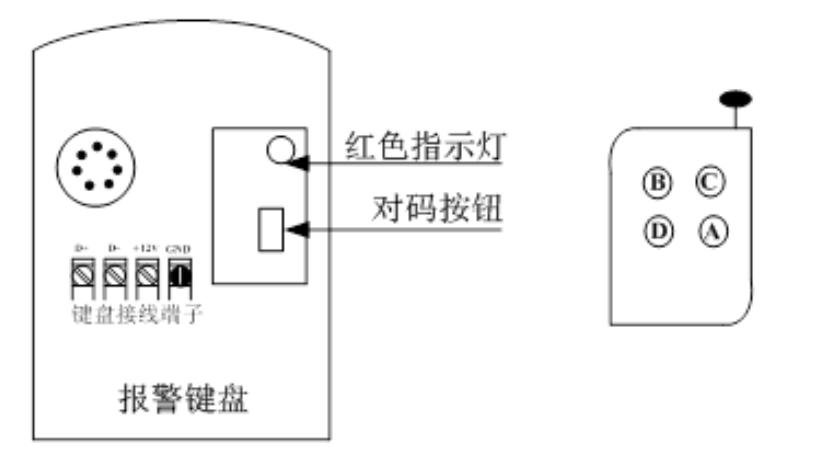



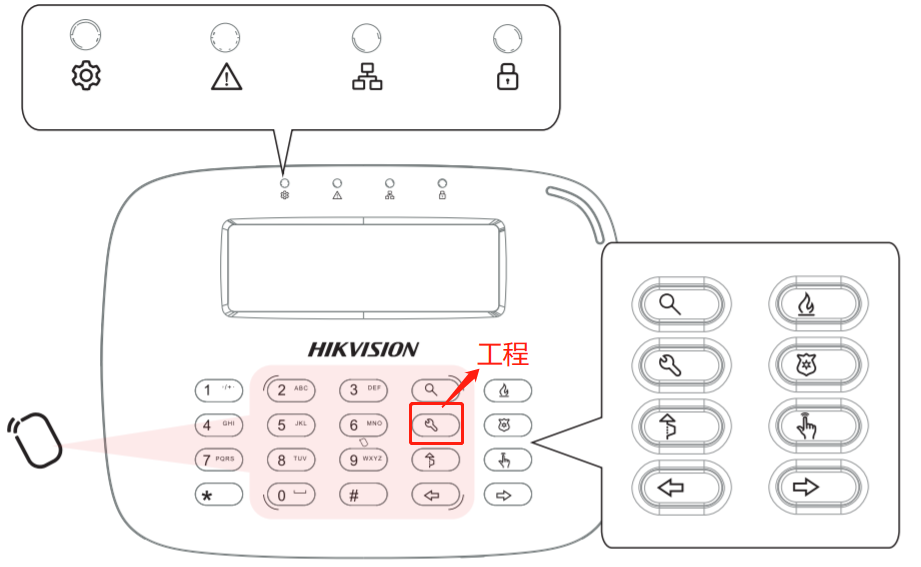
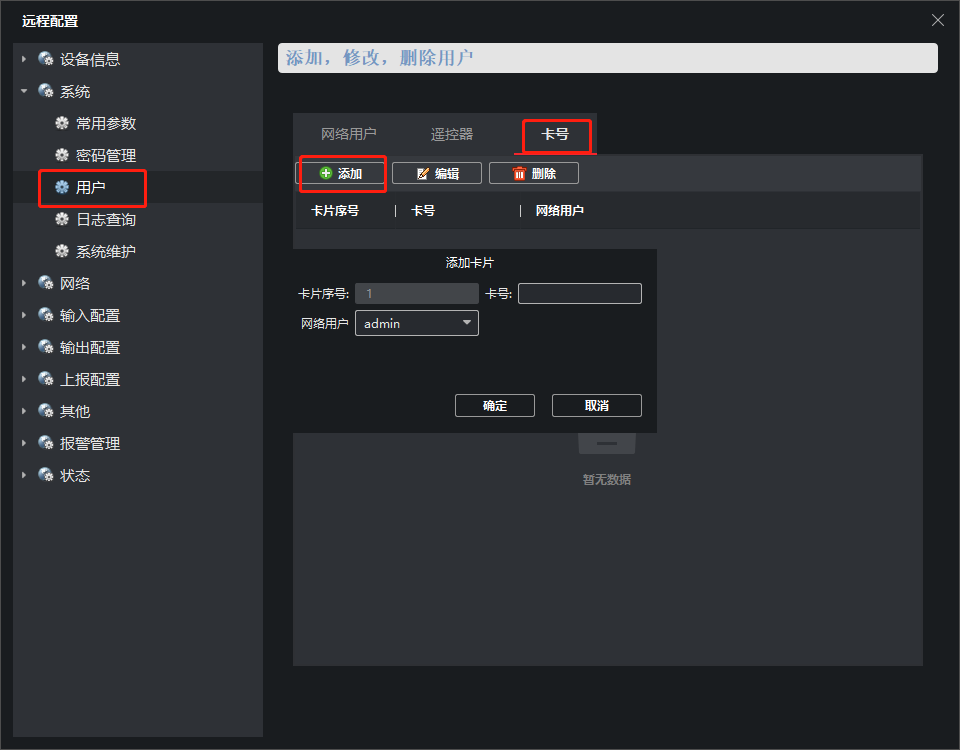











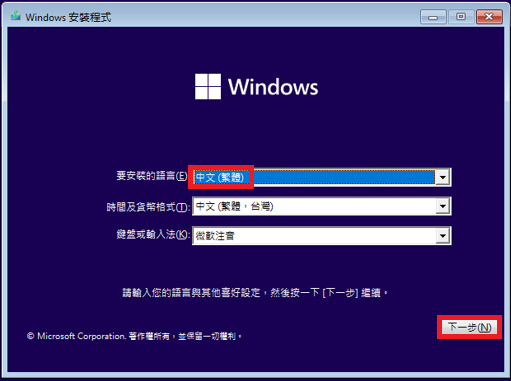
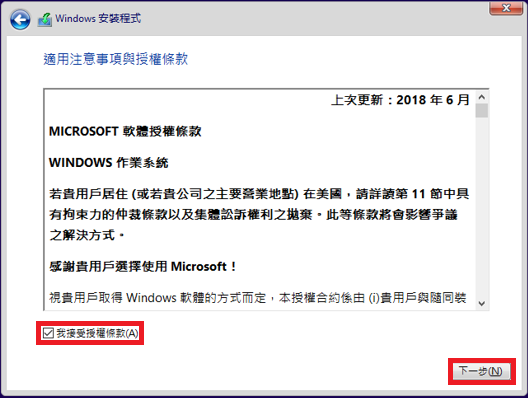
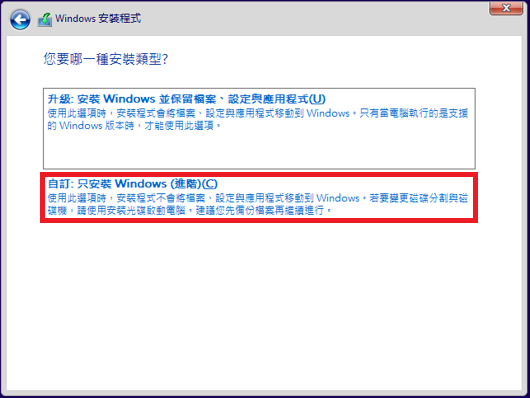
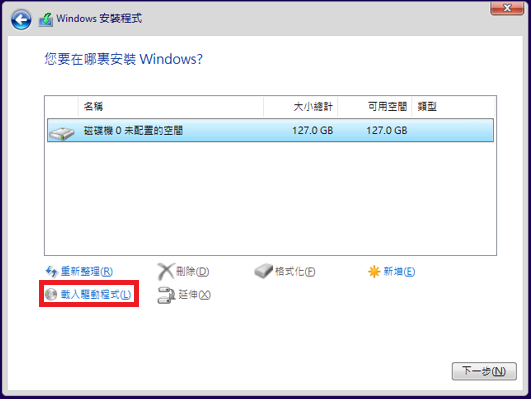
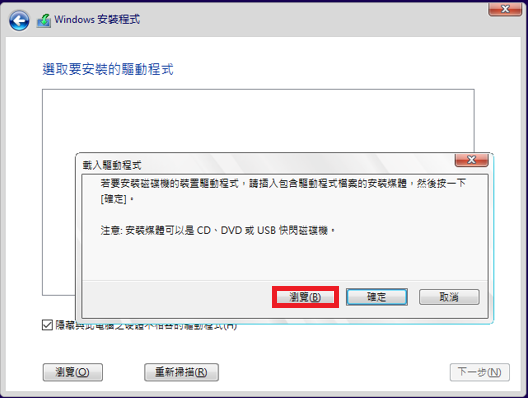
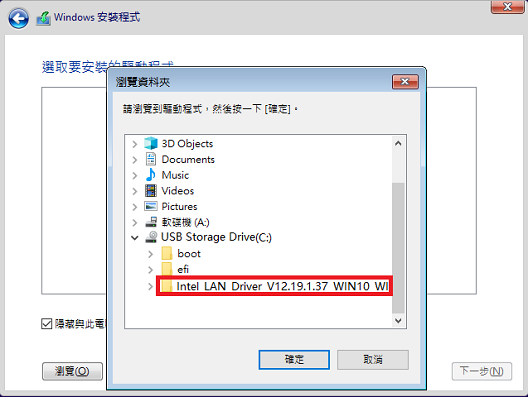
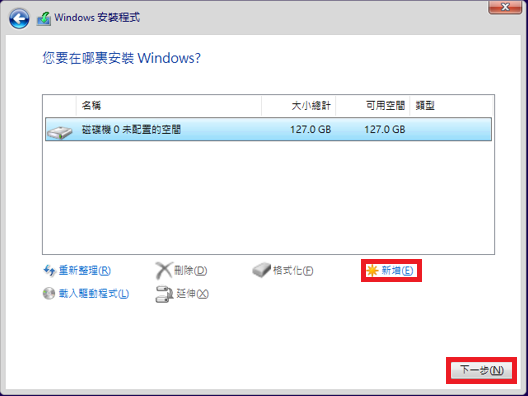
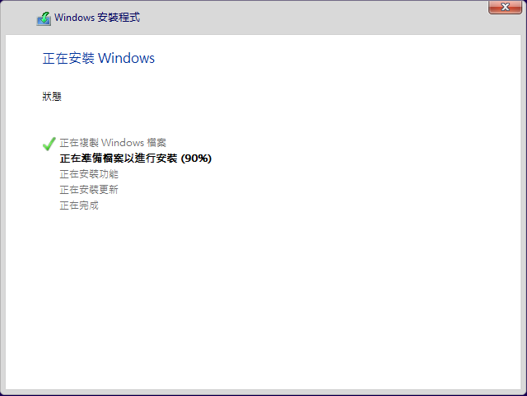
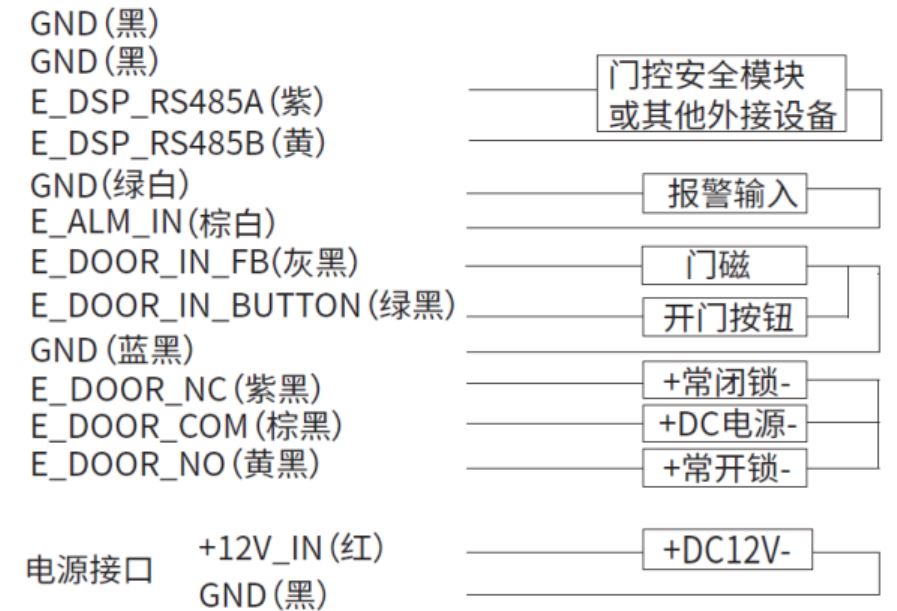
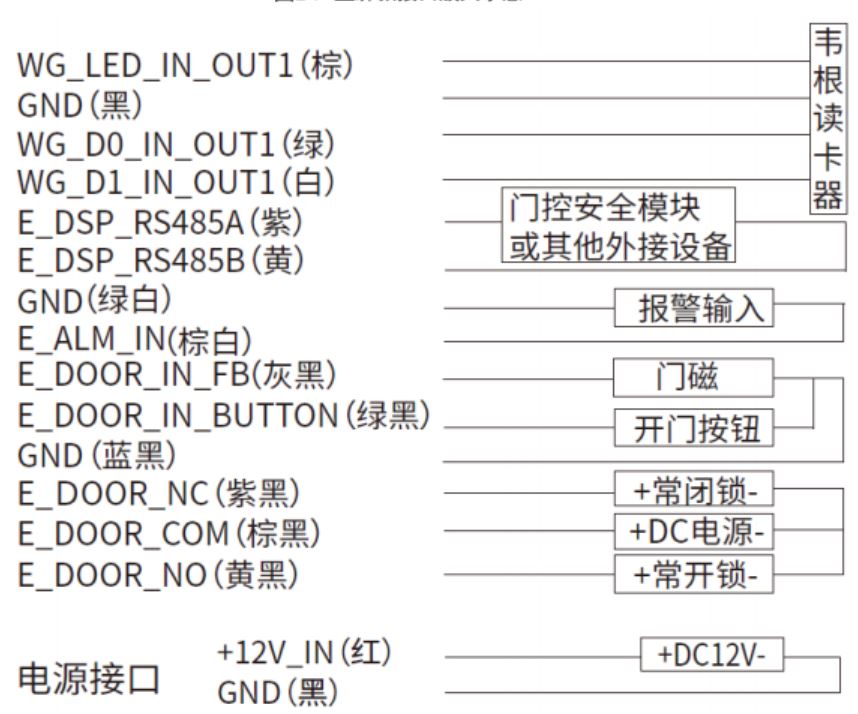
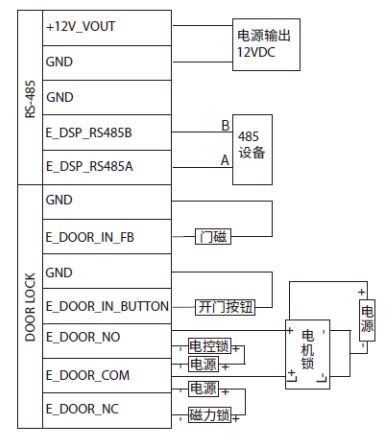
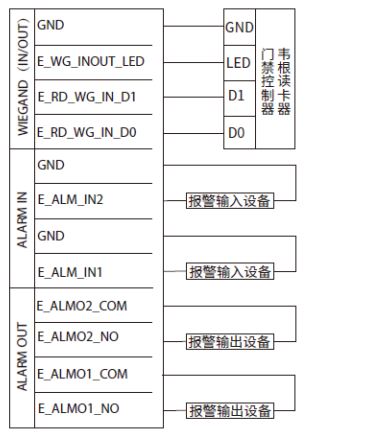
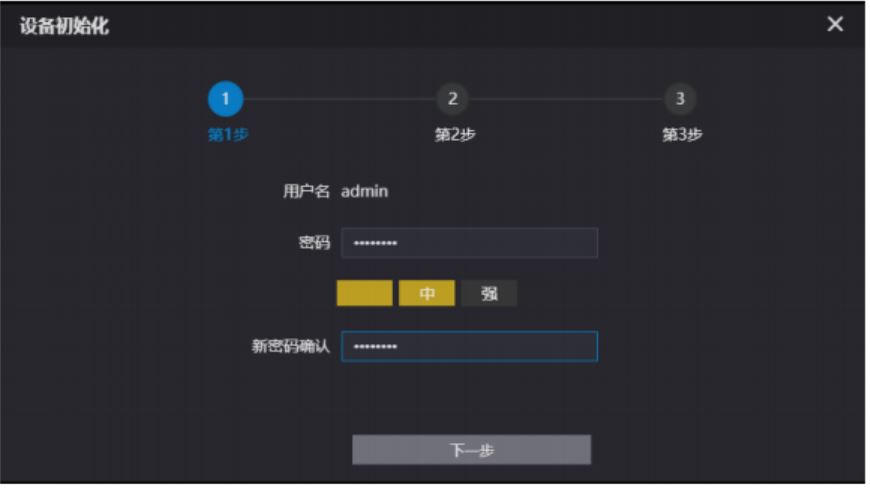
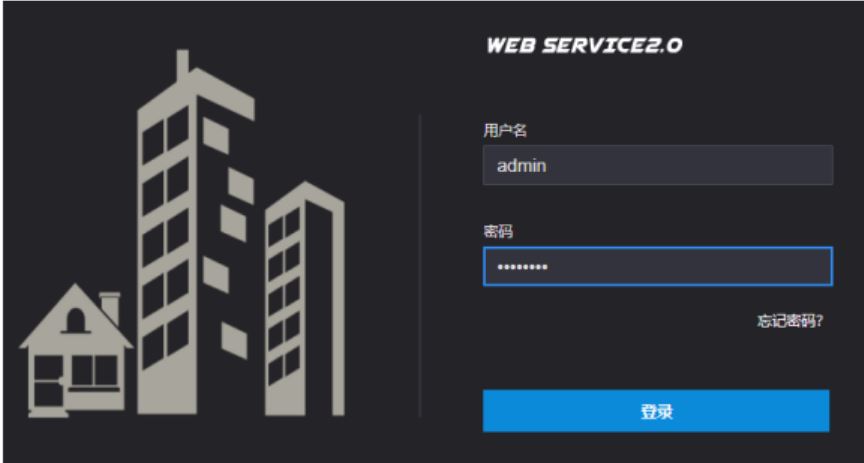
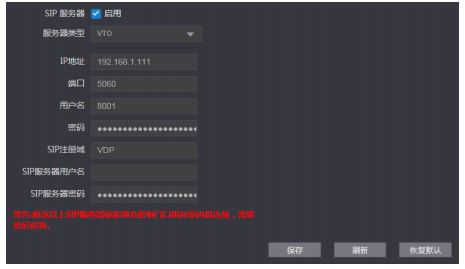
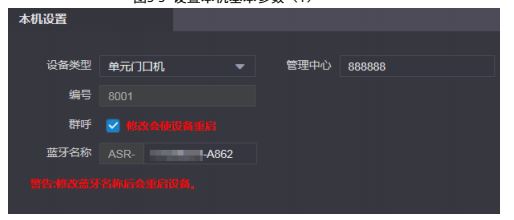
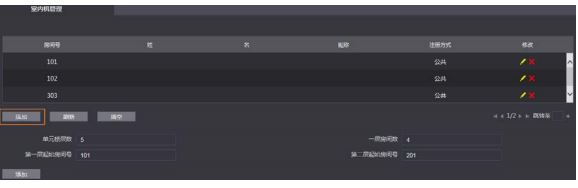
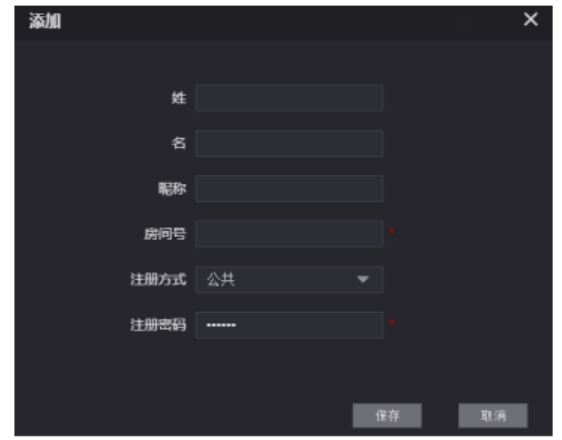
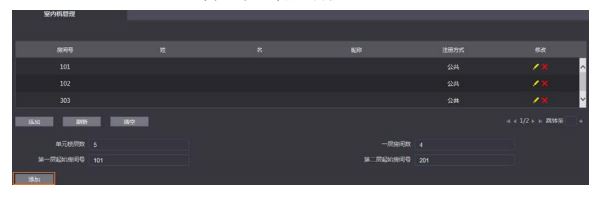
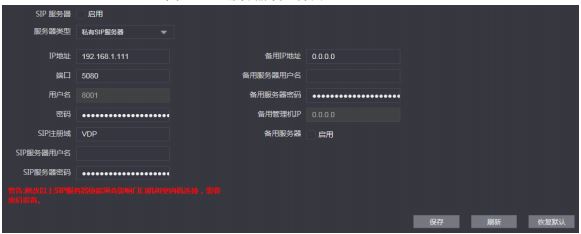 参数说明:
参数说明: